excel如何制作下拉列表
1、在日常工作中,表格里的下拉列表可以应用到很多场景,那怎么制作呢?
跟着小编去看看吧。

2、一,利用“下拉列表”功能:
首先,我们点击“数据”选择“下拉列表”。

3、然后,我们可以看到界面中出现2种添加方式:
1,“手动添加下拉选项”,这种方式,适合选项较少的下拉列表,如添加“男”和“女”。
2,“从单元格中选择下拉选项”,适合选项较多的下拉列表。
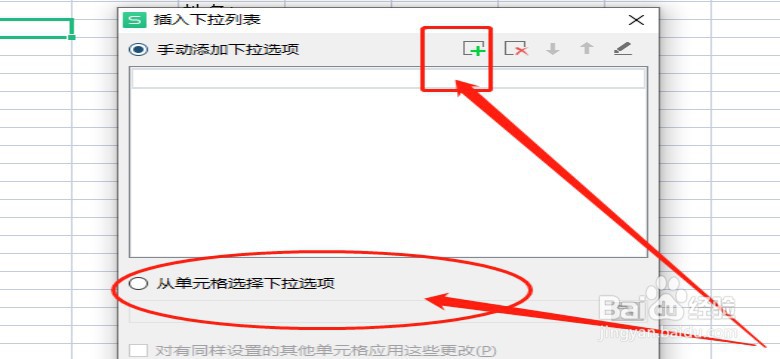
1、二,利用“数据的有效性”功能:
首先,我们点击“数据”选择“数据的有效性”。
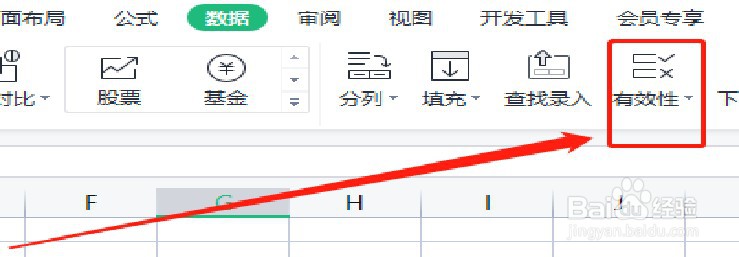
2、然后,选择“序列”,在“来源”处,选中下拉列表的选项组,点击确定。
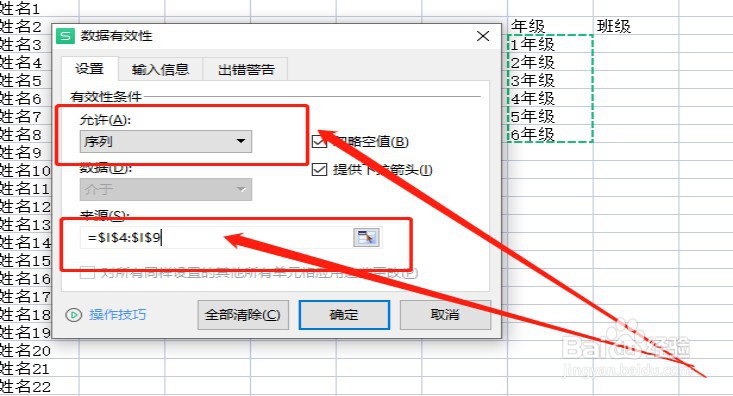
3、看下效果:
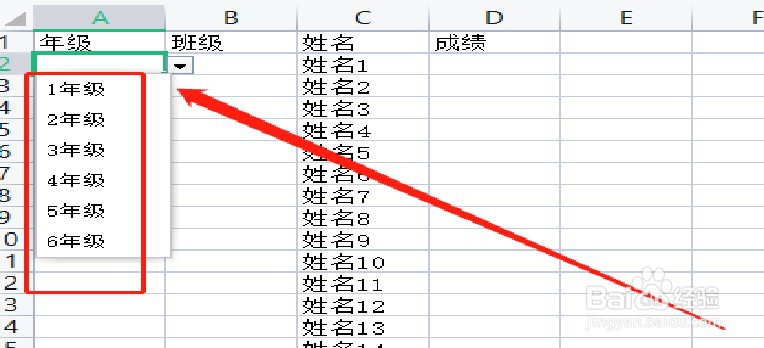
1、三,利用“名称管理器”,“数据的有效性”、“indirect()”函数,来综合运用。
这种方式就比较高级了,不仅可以做下拉列表,还可以制作多级菜单,非常有用哟。
首先:将选项列出来,然后点击“公式”选择“名称管理器”如下图案例所示:
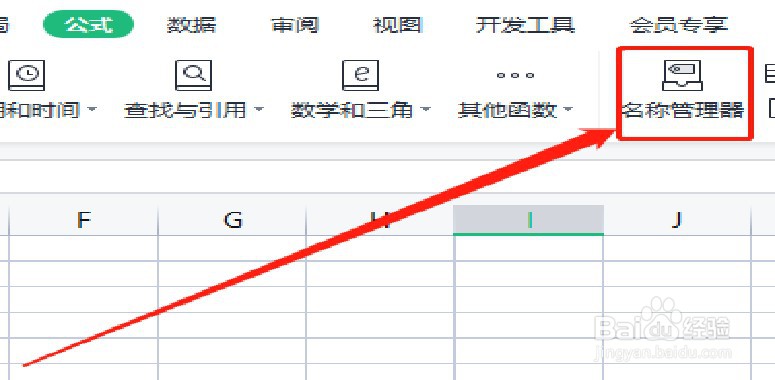
2、接下来:给选项命名,在“引用位置”处,选择选项组所在区域,点击“确定”。如下图案例所示:

3、我们再次调出“名称管理器”,检查一下数据情况,如下图案例所示:

4、然后,我们按照上面演示的方法二,调出“数据的有效性”,选择“序列”,在来源处,输入函数:indirect(“名称”),点击“确定”,如下图案例所示:
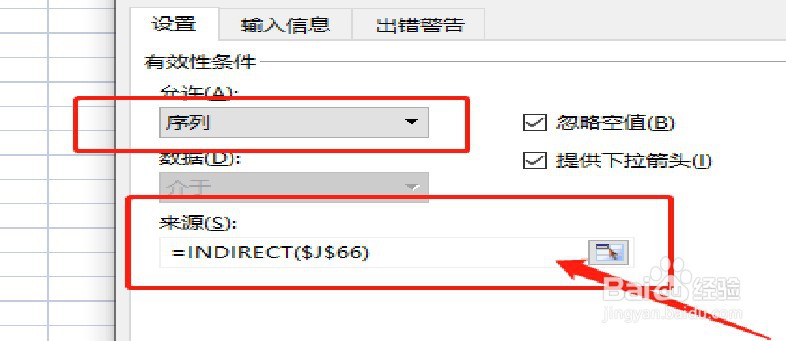
5、最后,检查下效果:
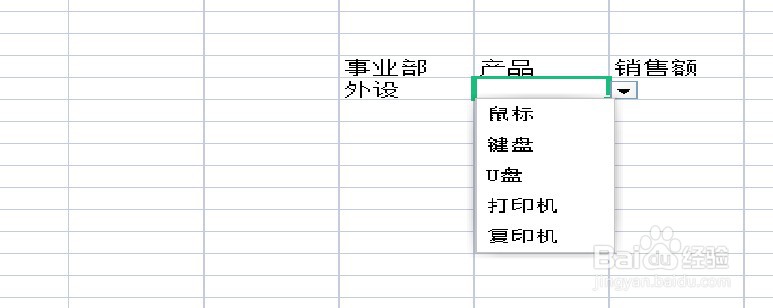
6、总结:下拉列表的三种方式,从易到难,我们可以根据具体场景选择哟。
1,利用“下拉列表”功能。
2,利用“数据的有效性”功能。
3,利用“名称管理器”,“数据的有效性”、“indirect()”函数,来综合运用。
声明:本网站引用、摘录或转载内容仅供网站访问者交流或参考,不代表本站立场,如存在版权或非法内容,请联系站长删除,联系邮箱:site.kefu@qq.com。
阅读量:105
阅读量:135
阅读量:117
阅读量:102
阅读量:22